구글 타임라인을 이용하면 내가 이동한 경로들이 지도상에 표시가 되어서 내 기록을 나중에 되돌아 볼때 아주 유용하게 사용할 수 있습니다.
내 개인정보가 구글에 너무 많이 노출되는 것이 걱정될 수도 있지만, 구글의 보안 기술력을 믿고 쓰는 것이죠.
안드로이드폰은 별도로 설정 안해도 메인 구글 계정에 기록이 잘 되는데, 아이폰은 따로 설정을 해 줘야 합니다.
이번 글에서는 어떻게 하면 되는지 정리를 해 보겠습니다.
구글 타임라인 아이폰 설정 방법
아이폰에서도 구글 지도를 다운로드 받아 설치한 이후에 타임라인을 설정할 수 있습니다.
아이폰에 구글 지도를 설치한 이후 아래 순서대로 조치를 취하시면 됩니다.
- 구글 지도를 실행한 후 오른쪽 상단의 프로필 아이콘 클릭
- 계정 메뉴가 열리면 ‘설정’ 선택
- 설정 화면에서 ‘개인 콘텐츠’를 선택
- 위치 설정 항목에서 ‘위치 서비스 켜짐’ 옵션을 선택
- 구글 지도에 대한 권한 설정 화면에서 위치 권한을 ‘항상’으로 설정
- 위치 기록 켜짐을 선택하고 위치 기록을 활성화
- 계정에 연결된 기기에서 아이폰을 체크
위 단계가 바로 구글 타임라인 아이폰에서 사용하는 방법입니다.
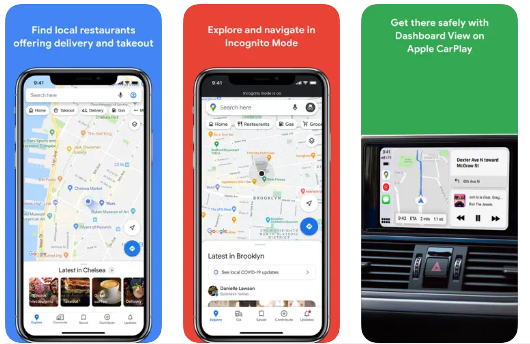
타임라인 기록을 확인하기 위해서는 구글 타임라인 페이지에 접속하면 됩니다.
타임라인 활용방법도 궁금하시겠죠? 타임라인을 활용하면 다양한 것들이 가능합니다. 안드로이드폰 뿐 아니라 아이폰에서도 기록을 해 놓은 후 실제로 확인하는 팁이죠.
[기타 다른 팁 보러가기]
타임라인 활용하는 방법
타임라인을 활용하면 여행기 등 기록하기 정말 편하고 좋습니다.
저는 여행 후기를 따로 적지 않아도 타임라인을 들여다보는 것으로 확인하곤 합니다. 여행루트가 아주 상세하게 기록되거든요.
특히 도보로 이동하는 곳은 어디를 들렀는지 동서남북 구분도 어려워서 나중에 다시 찾기 힘들 때가 많죠.
그럴 때 타임라인 기록을 확인하면 아주 좋습니다.
위 링크를 통해서 타임라인이 만들어주는 여행 루트를 확인하는 방법을 확인해 보세요.
또한, 타임라인은 PC에서 뿐 아니라 모바일에서도 아주 쉽게 찾아볼 수 있습니다. 모바일에서 확인하는 방법에 대해서 따로 정리한 내용은 아래 링크에서 확인 가능합니다.
타임라인의 활용법이 참으로 많죠?
구글 타임라인 아이폰 뿐 아니라 안드로이드폰에서도 쉽게 사용할 수 있으니 꼭 확인을 하시기 바랍니다.